Adobe Firefly Beta-versioon pakub sulle põnevat uut võimalust oma piltide töötlemise revolutsiooniks. Selles juhendis õpetan sulle samm-sammult, kuidas kasutada Firefly Photoshopi tööriistu, et saavutada muljetavaldavaid tulemusi. Olgu sa siis algaja või edasijõudnud kasutaja, see juhend aitab sul avastada oma loovust ja parandada oma projekte.
Olulisemad järeldused
- Adobe Firefly võimaldab lihtsasti pilte valida ja kohandada.
- Generatiivne täitmine võimaldab sisu piltidesse lisada.
- See tööriist on intuitiivne ja pakub mitmeid kohandusvõimalusi.
Samm-sammult juhend
Pildi Lisamine ja Väljalõikamine
Ava kõigepealt Photoshop ja laadi üles oma valitud pilt. Selles näites laadisin üles pildi, mis on kohe töölaual nähtav. Märkad, et pilt ei sobitu raamiga optimaalselt kokku. Siin tulevad mängu Firefly tööriistad. Pildi kohandamiseks väljalõikamise tööriista abil vali tööriistaribalt vasakul asuv ikoon.
Järgmisena saad pildi suurust seadistada. Tööriistaga saad määrata soovitud mõõtmeid, näiteks kaks korda suurema või väiksema, vastavalt vajadusele. Kui pilt siiski ei sobi optimaalselt, saad kasutada "generatiivset laiendamist" funktsiooni.
Generatiivse Laiendamise Rakendamine
Pärast väljalõikamise tegemist kliki valikul "Generatiivne Laiendamine". Selle tulemusel maalib Firefly lihtsalt sinu pildi Photoshopi tööpiirkonnale. Samuti saad kohandada kuvasuhteid vastavalt oma vajadustele. Kas soovid näiteks 16:9 suhet kursuse jaoks? Pole probleemi! Saad kuvasuhte väga lihtsalt kohandada.
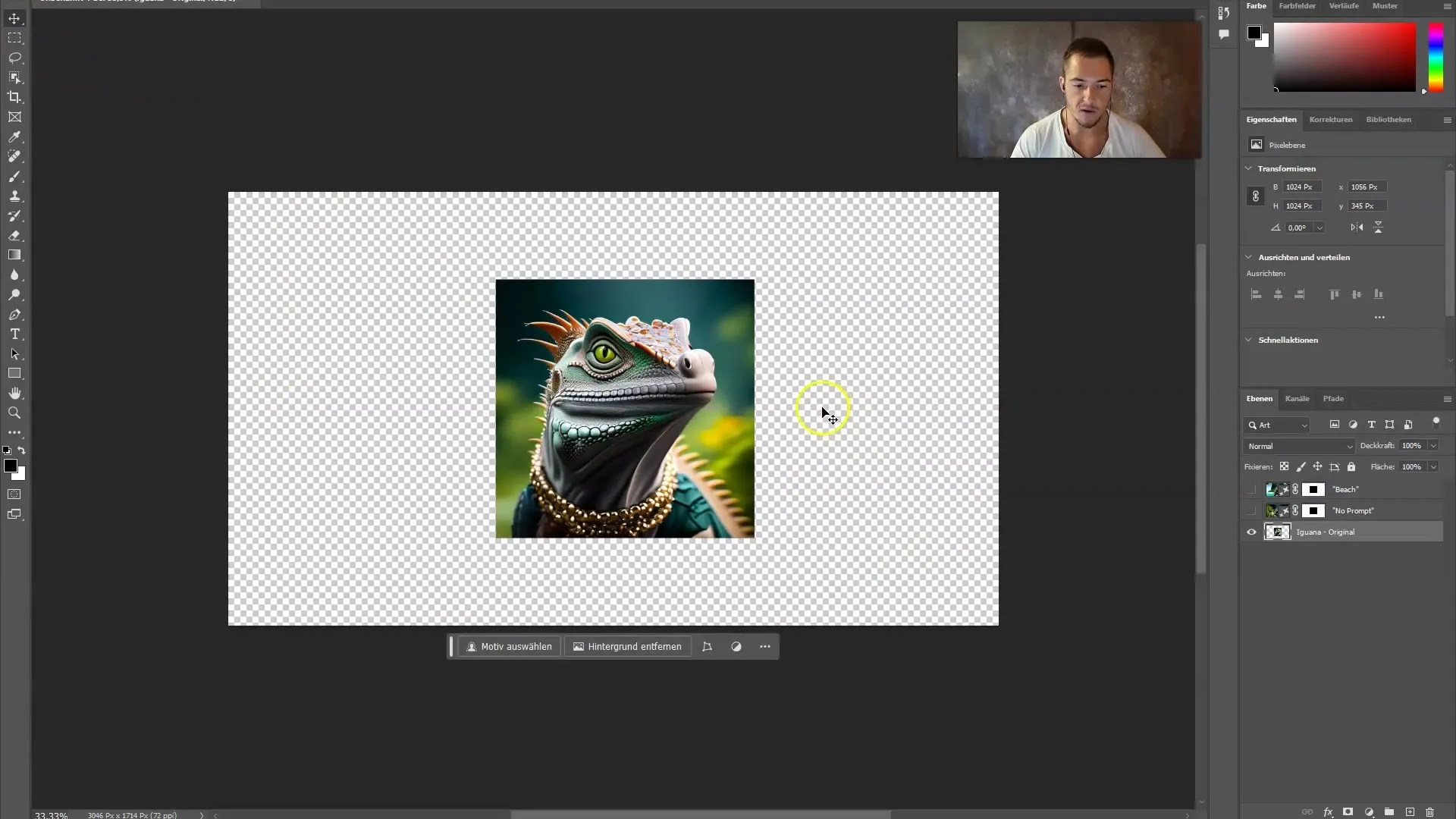
Kui soovid luua pildist portreepildi Instagramis kasutamiseks, saad seda samuti teha. See tööriist pakub sulle mitmeid võimalusi, ilma et peaksid tegema keerulisi seadeid.
Pildi Kohandamine Generatiivse Täitmisega
Nüüd jõuame põneva funktsiooni, generatiivse täitmise juurde. Sa oled juba oma pildi skaalinud, kuid võib-olla soovid lisada veel konkreetse elemendi. Kliki alale, mida soovid kohandada, ja vali lasso-tööriist, et teha valik.
Kui oled soovitud ala ümbritsenud, kliki "Generatiivne Täitmine". Nüüd saad otsustada, kas soovid lisada manitsuse või mitte. Esimeses etapis on sageli soovitatav töötada ilma manitsuseta, et näha, milliseid ettepanekuid Firefly genereerib.
Kliki "Genereeri" ja oota hetk, kuni Photoshop kohandab sinu valiku põhjal pilti. Võib-olla soovid pilti veelgi täpsemaks muuta? Pole probleemi! Kasuta lasso-tööriista uuesti, et muuta konkreetseid alasid ja kasuta taas "Generatiivset Täitmist".
Eksperimenteerimine Manitsustega
Kui soovid oma pilti veelgi kohandada, proovi erinevaid manitusi. Selles olukorras võib olla mõistlik sisestada mingeid vihjeid nagu "rohi", et saavutada pildi realistlik laiendamine. Pead aga arvestama, et kvaliteet ja tulemus võivad beetaversiooni ajal varieeruda.
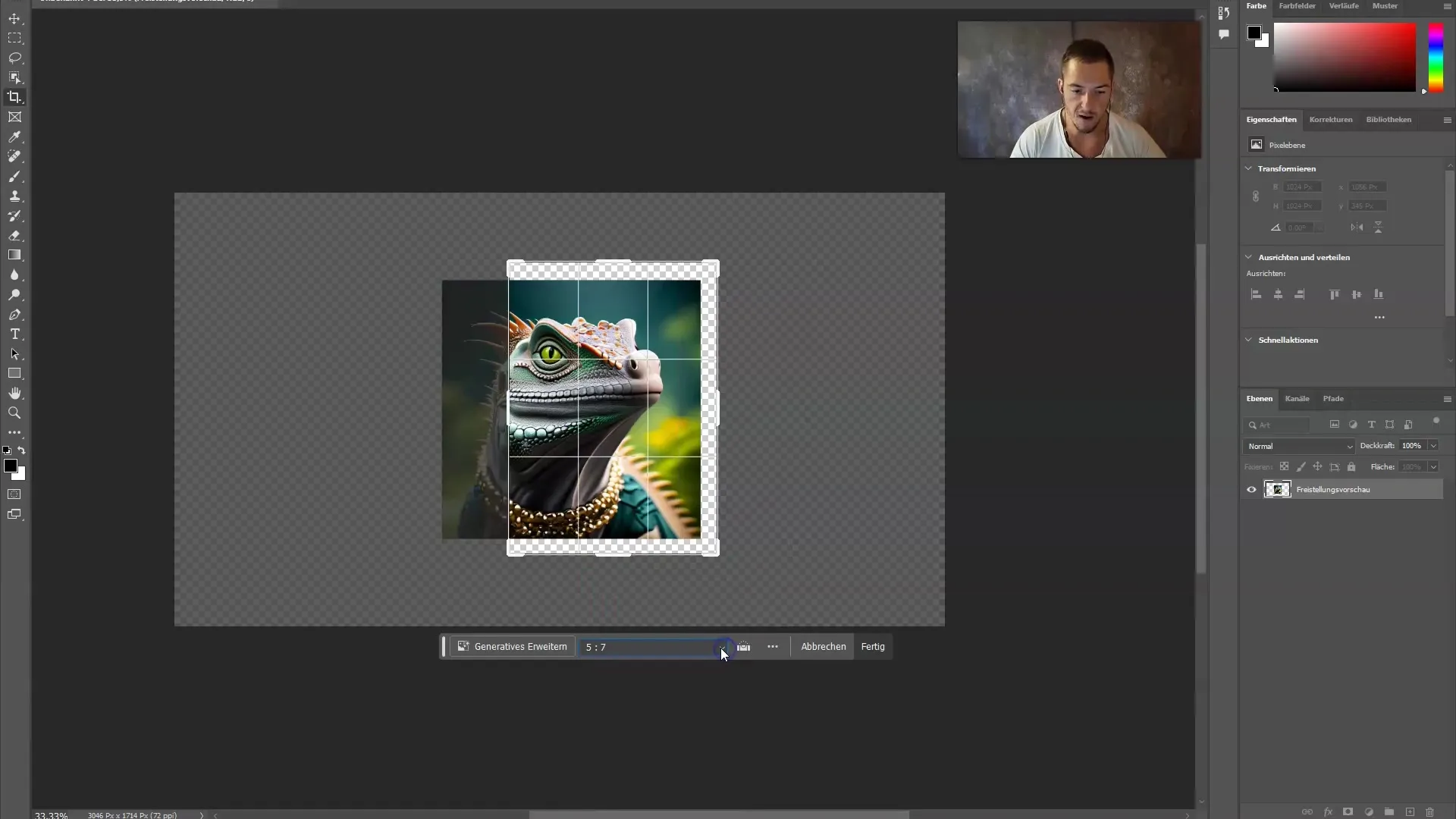
Peakski peamiseks eesmärgiks olema uute elementide harmooniline integreerimine sinu pildile. Katseta kohandusi, et näha, mis kõige paremini töötab.
Lisakohandused ja Ettepanekud
Kui oled valmis, jälgi ka tööpiirkonna paremal pool olevaid ettepanekuid. Need võivad pakkuda sulle lisainspiratsiooni selle kohta, kuidas su pilt võiks välja näha.
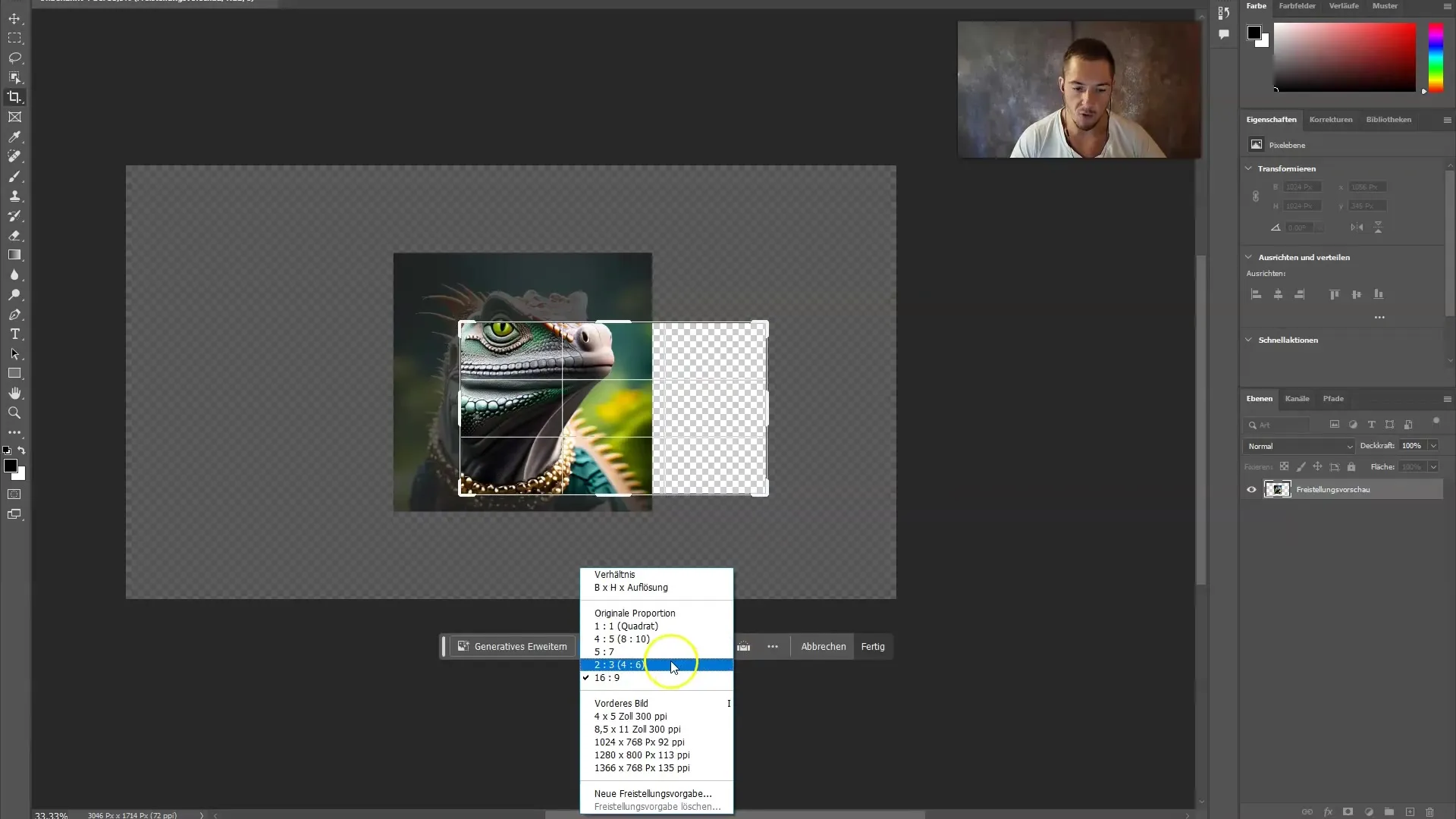
Võid näiteks proovida erinevat stseeni nagu "troopiline saar". Sisesta manitsus, kliki "Genereeri" ja jälgi, kuidas Firefly su pilti kohandab.
Kokkuvõte Sammudest
Sul on nüüd baasteadmised Adobe Firefly kasutamiseks Photoshopis omandatud. Alates pildi kohandamisest kuni generatiivse täitmise ja manitsustega eksperimenteerimiseni on sul käepärast väärtuslikud tööriistad. Ehkki võid sattuda väiksemate probleemide otsa, kehtib reegel: praktika teeb meistriks ning pilditöötluse võimalused on peaaegu piiramatud.
Kokkuvõte
Selleks, et Firefly tööriistadest parimat välja võtta, on oluline mõelda loovalt ja katsetada erinevaid lähenemisviise. Kasuta ülal kirjeldatud samme, et saavutada muljetavaldavaid tulemusi ja viia oma pilditöötlus uuele tasandile.
Sagedased küsimused
Kuidas töötab Adobe Firefly funktsioon "generatiivne täitmine"?Funktsioon "generatiivne täitmine" võimaldab sul valida konkreetseid piirkondi pildil ja kasutada tarkvara uue sisu loomiseks, mis integreerub sujuvalt.
Kas ma saan kasutada generatiivse täitmise jaoks käske?Jah, saad sisestada oma käsklused, et saavutada spetsiifilisi tulemusi, või kasutada tarkvara ilma käsklusteta, et saada spontaanseid soovitusi.
Kust leida Firefly tööriistu Photoshopis?Firefly tööriistad asuvad Photoshopi tööriistariba vasakul küljel.
Kas Adobe Firefly kasutamisel beeta-versioonis on piiranguid?Jah, kuna tegu on beeta-versiooniga, võivad esineda aeg-ajalt vead ja funktsioonid ei pruugi olla täielikult kättesaadavad ega stabiilsed.
Kuidas kohandada piltide suurust?Piltide suurust saad kohandada valides lõikevahendi ja muutes vajadusel mõõtmeid.


